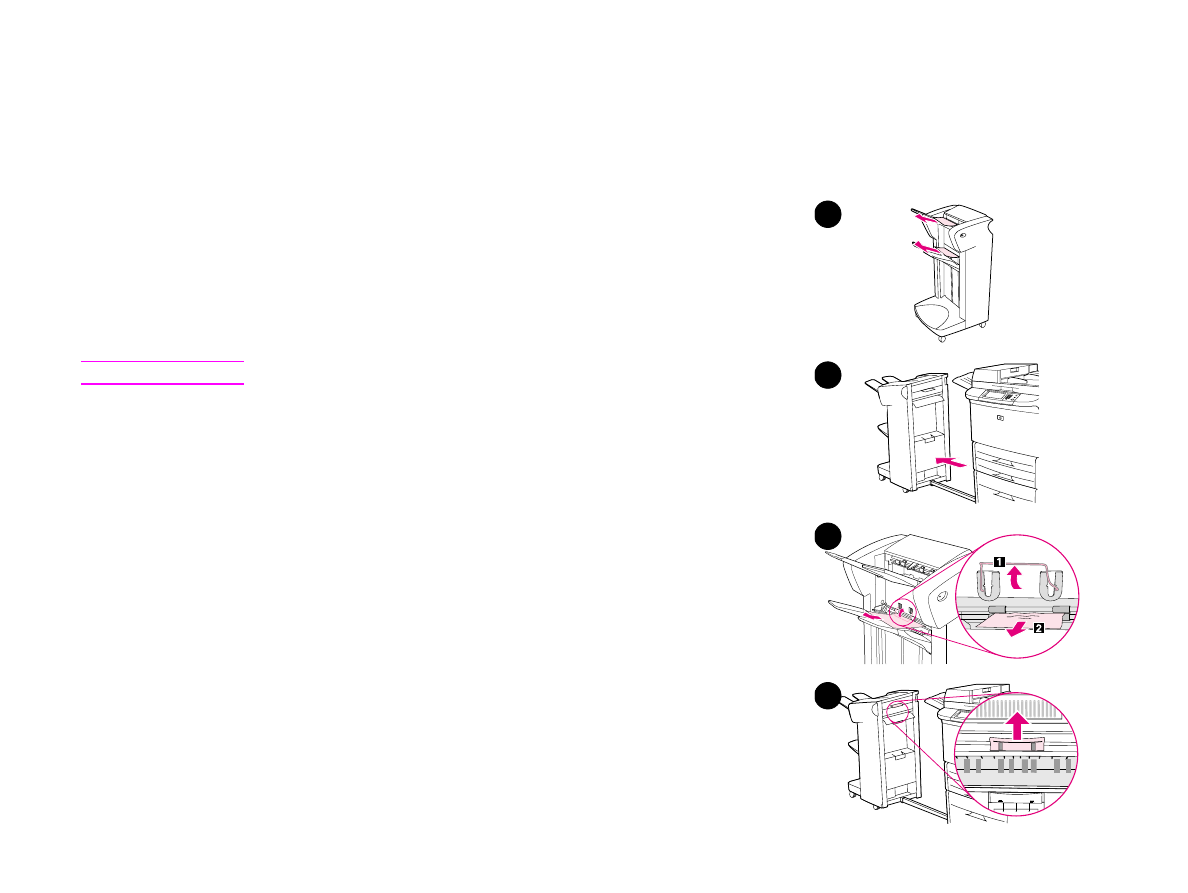
Odstranění uvíznutého papíru z výstupních oblastí
Odstranění uvíznutého papíru z odkládacího zásobníku nebo ze sešívačky s odkládacím zásobníkem
1
Pokud uvíznutý papír zasahuje až do výstupních přihrádek, opatrně a rovně ho
vytáhněte ze zařízení, aby se neroztrhl.
2
Sejměte ze zařízení výstupní zařízení.
3
Na odkládacím zásobníku zvedněte drát umístěný na přihrádce 2 a opatrně z této
oblasti vytáhněte všechen papír. Pokud používáte sešívačku s odkládacím
zásobníkem, opatrně z ní vytáhněte všechen papír, kter ý případně vyčnívá z oblasti
sběrače.
Poznámka
Drát na přihrádce 2 se používá pouze u odkládacího zásobníku.
4
Najděte zelenou páčku v oblasti otáčení a zvedněte ji.
1
2
3
4

7 Řešení problémů
107
Odstraňování uvíznutí
CSWW
5
Opatrně vytáhněte všechen papír z oblasti otáčení.
UPOZORNĚNÍ!
Nedotýkejte se oblasti otáčení. Může být HORKÁ.
6
Najděte zelenou páčku v cestě papíru a stiskněte ji směrem dolů.
7
Opatrně vytáhněte všechen papír z cest y papíru.
8
Zavřete všechna otevřená dvířka. Zasuňte výstupní zařízení zpět na místo.
5
6
8
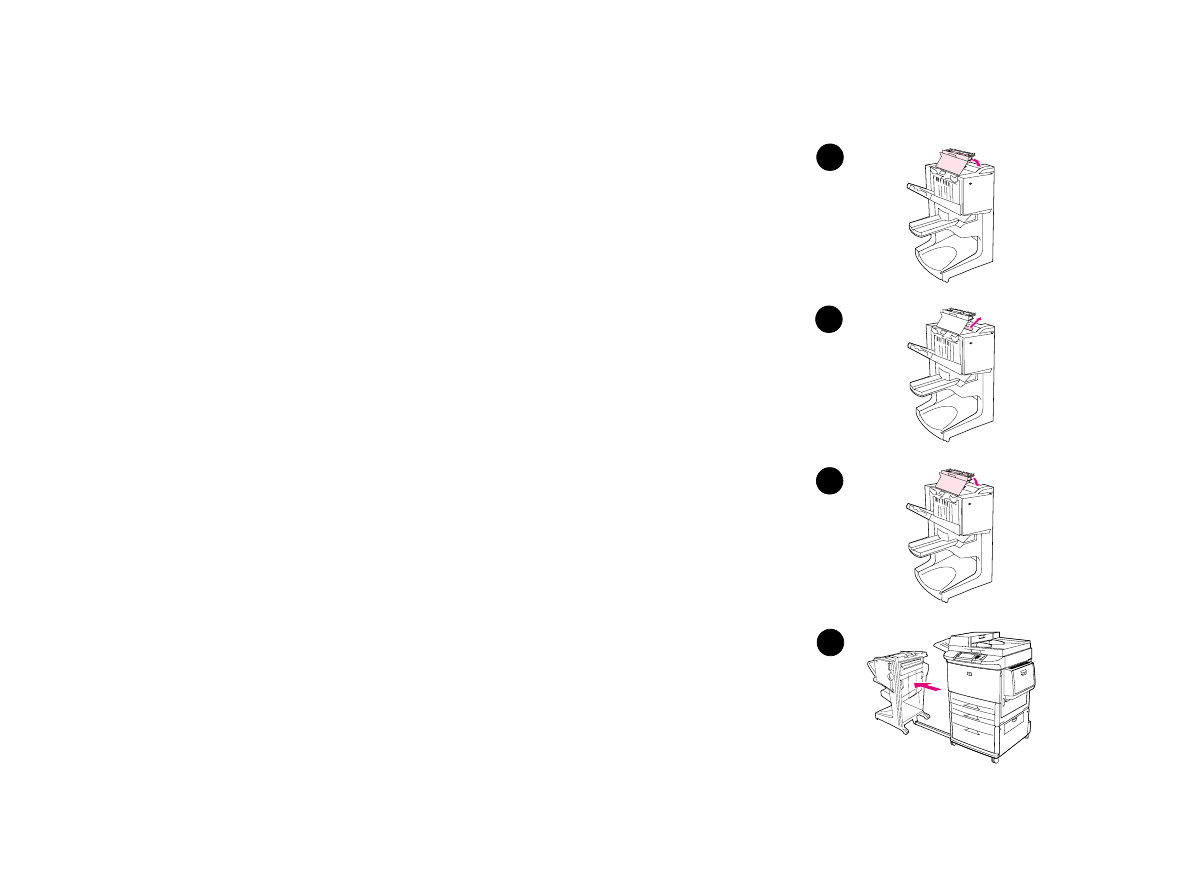
7 Řešení problémů
108
Odstraňování uvíznutí
CSWW
Odstranění uvíznutého papíru z multifunkční dokončovací jednotky
1
Otevřete kr yt dokončovací jednotky.
2
Pomalu, opatrně a rovně vytáhněte papír z dokončovací jednotky, aby se neroztrhl.
3
Zavřete kr yt dokončovací jednotky.
4
Odsuňte dokončovací jednotku od zařízení.
2
1
3
4
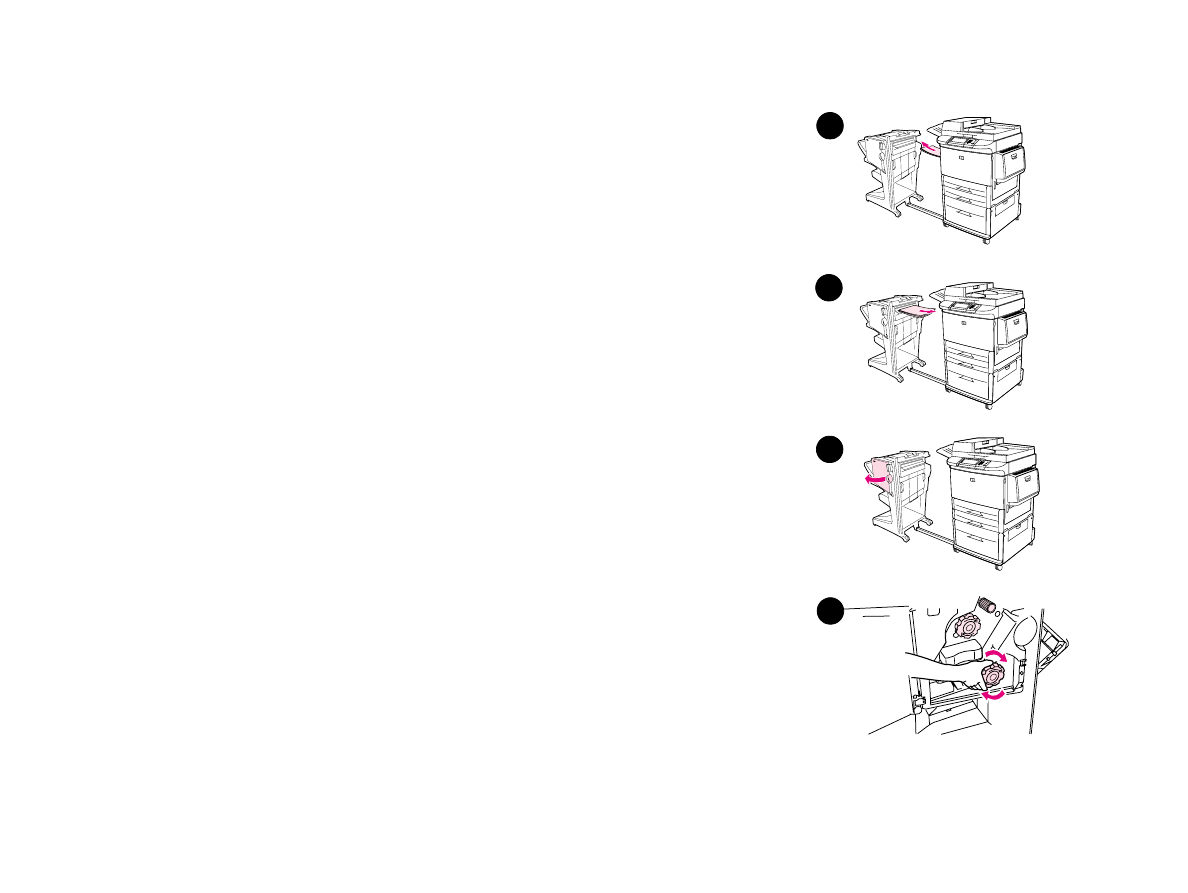
7 Řešení problémů
109
Odstraňování uvíznutí
CSWW
5
Opatrně odstraňte všechen papír z výstupní oblasti tiskárny.
6
Opatrně odstraňte všechen papír ze vstupní oblasti dokončovací jednotky.
7
Otevřete dvířka sešívací jednotky.
8
Uvíznuté brožur y odstraňte otočením dolního zeleného kolečka doprava.
6
5
7
8
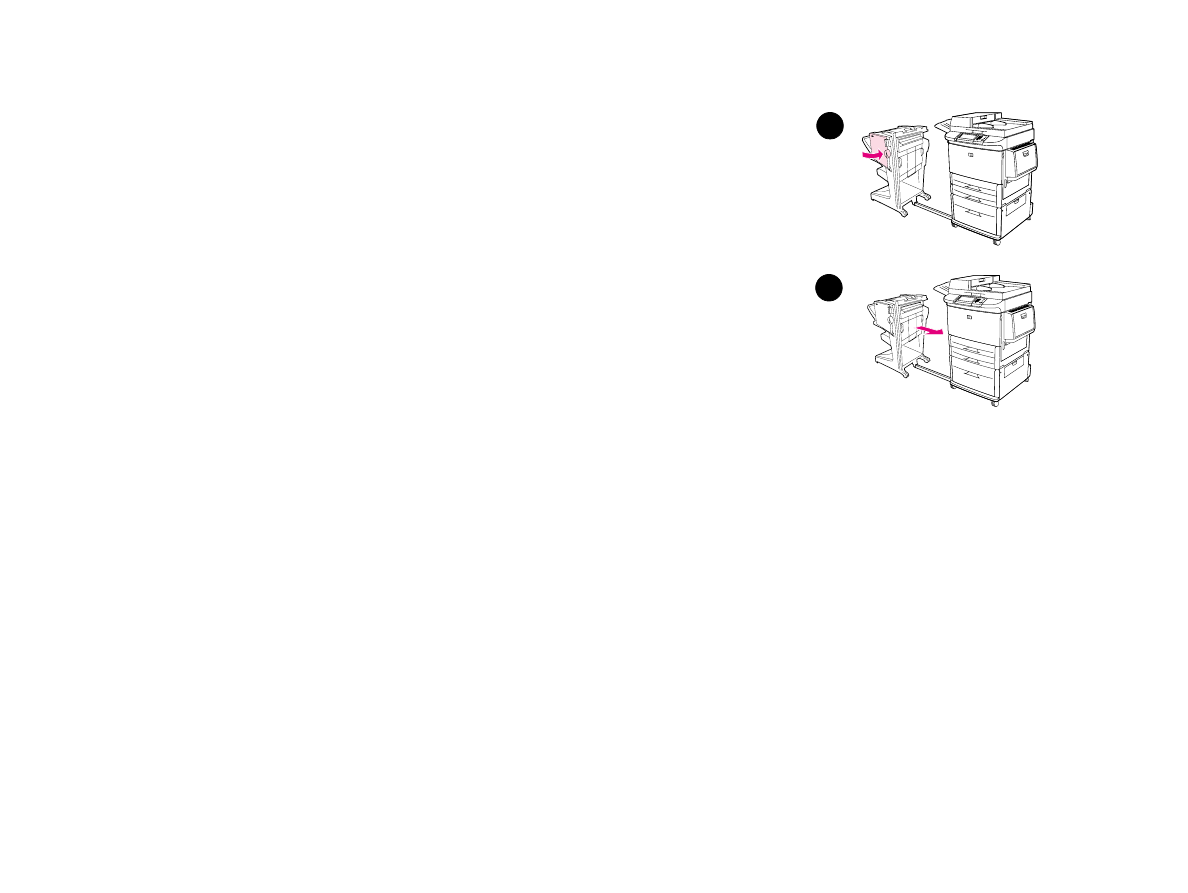
7 Řešení problémů
110
Odstraňování uvíznutí
CSWW
9
Zavřete dvířka sešívací jednotky.
10
Znovu nainstalujte dokončovací jednotku.
10
9
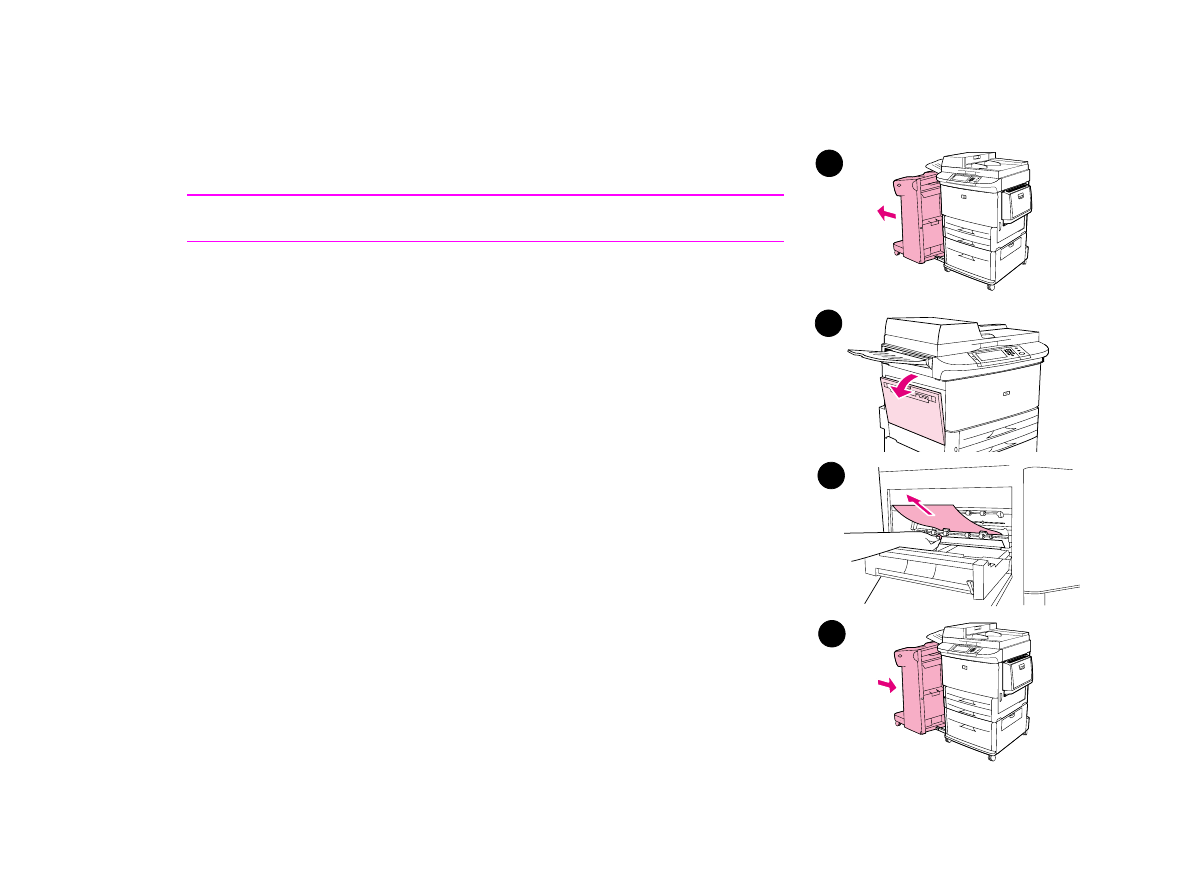
7 Řešení problémů
111
Odstraňování uvíznutí
CSWW
Odstranění uvíznutého papíru za levými dvířky (oblast fixační jednotky)
1
Sejměte ze zařízení výstupní zařízení, aby se uvolnil přístup k levým dvířkům.
2
Otevřete levá dvířka.
UPOZORNĚNÍ!
Nedotýkejte se přilehlé oblasti fixační jednotky. Může být HORKÁ.
3
Vytáhněte z této oblasti všechen uvíznutý a poškozený papír.
4
Stiskněte zelený jazýček a opatrně zkontrolujte, zda v oblasti není papír. Zkontrolujte,
zda byly odstraněny všechny útržky papíru.
5
Zavřete levá dvířka. Zasuňte výstupní zařízení zpět na místo.
1
4
5
2
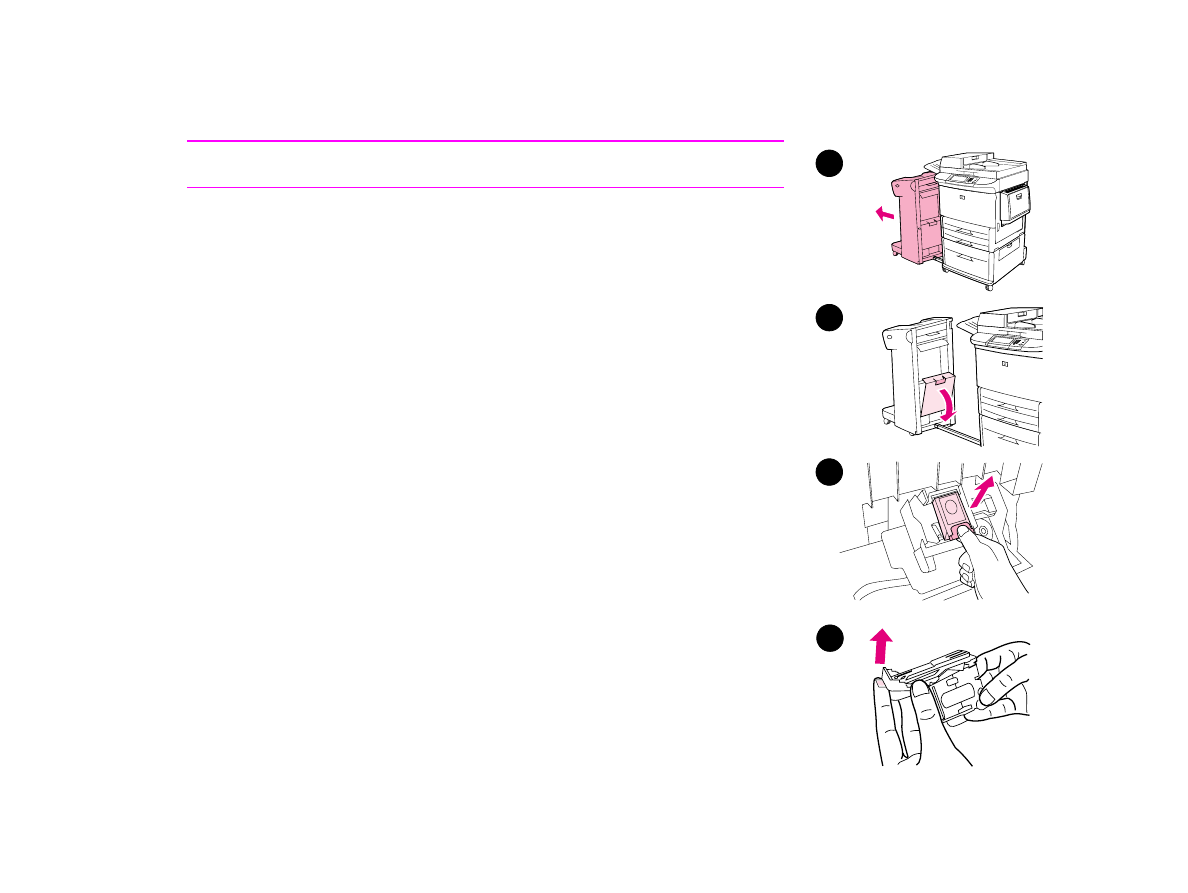
7 Řešení problémů
112
Odstraňování uvíznutí
CSWW
Odstranění uvíznutých svorek ze sešívačky s odkládacím zásobníkem
Poznámka
Na ovládacím panelu se zobrazuje hlášení UVÍZNUTÍ V SEŠÍVAČCE.
1
Sešívačku s odkládacím zásobníkem odsuňte od zařízení.
2
Otevřete dvířka sešívací jednotky.
3
Vytáhněte zásobník.
4
Zvedněte páčku označenou zelenou tečkou.
1
2
3
4
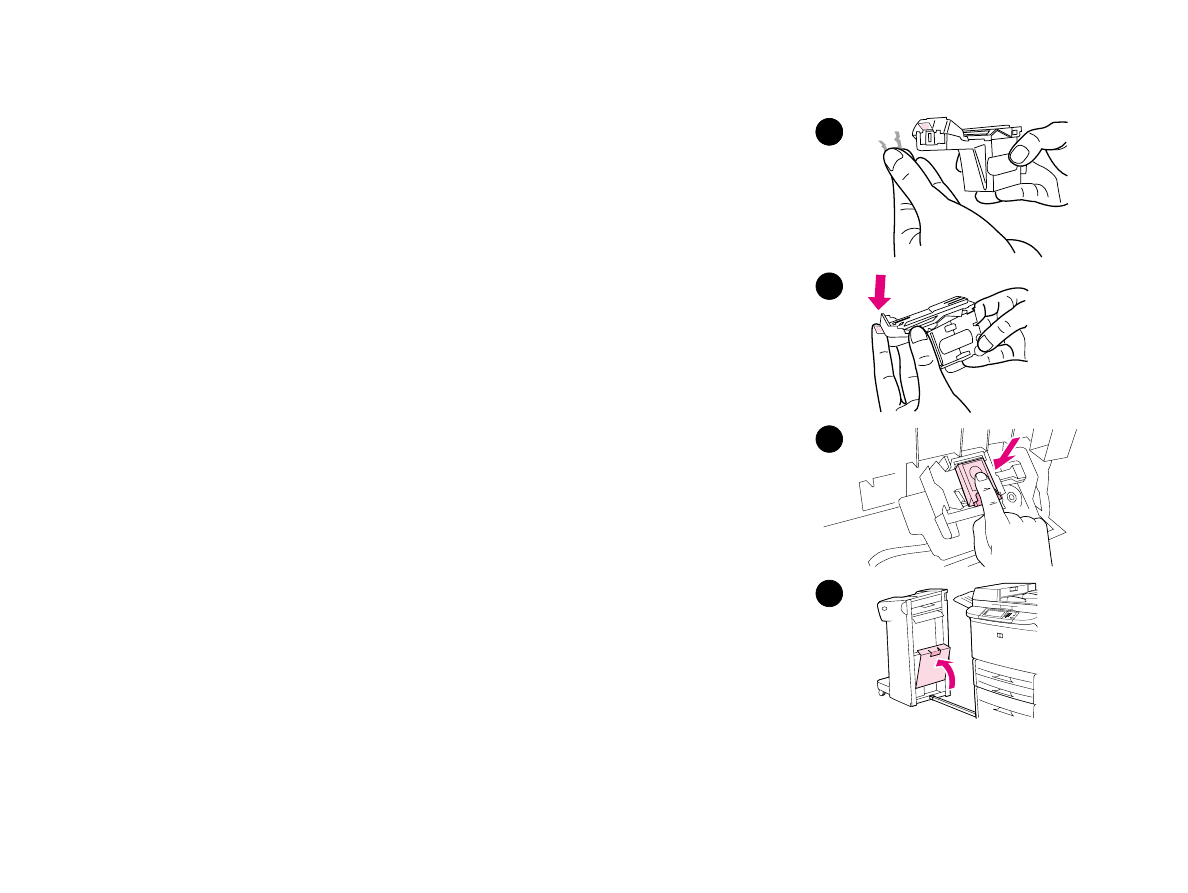
7 Řešení problémů
113
Odstraňování uvíznutí
CSWW
5
Odstraňte poškozenou svorku.
6
Páčku označenou zelenou tečkou zatlačte dolů.
7
Zásobník svorek znovu nainstalujte.
8
Zavřete dvířka sešívací jednotky.
7
5
6
7
8
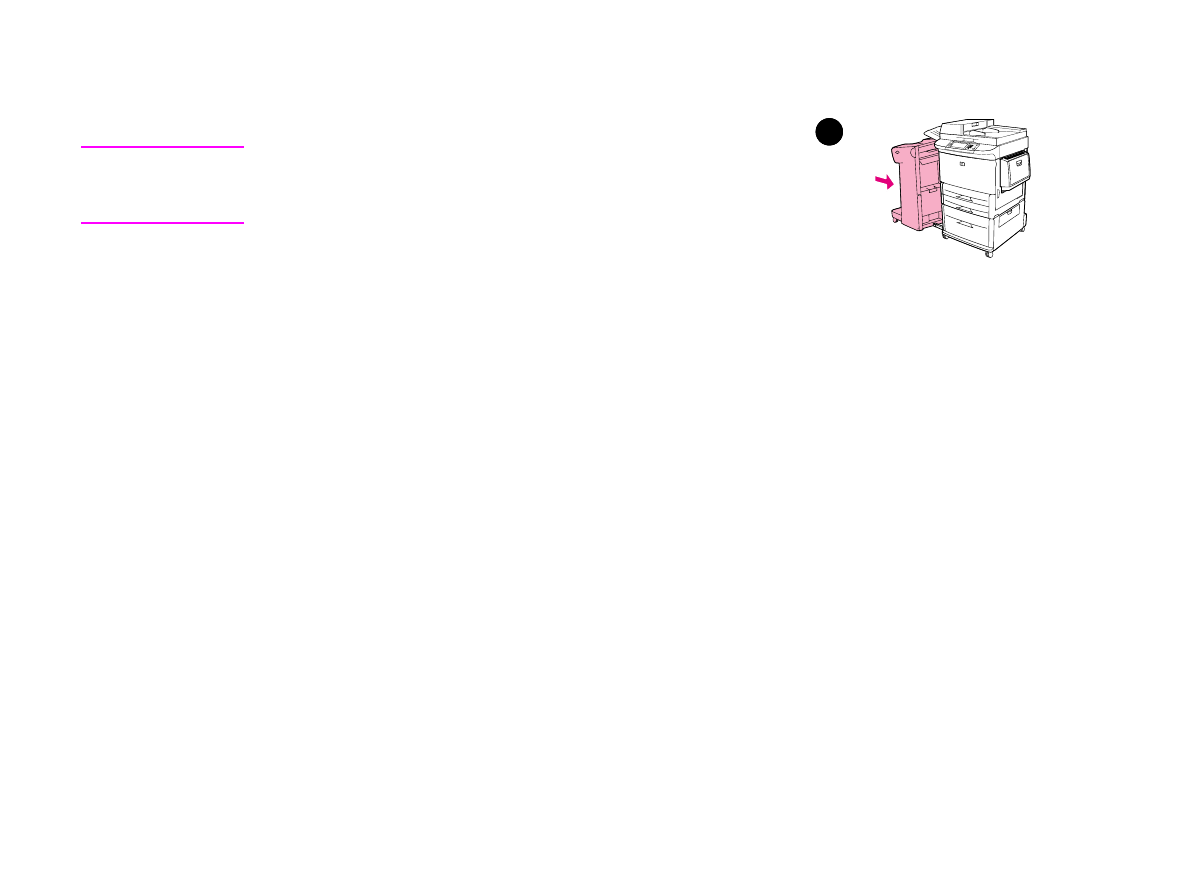
7 Řešení problémů
114
Odstraňování uvíznutí
CSWW
9
Sešívačku s odkládacím zásobníkem znovu nainstalujte na zařízení.
Poznámka
Sešívačka se musí po odstranění uvíznutých svorek znovu naplnit, takže několik
pr vních dokumentů (maximálně pět) možná nebude sešito. Pokud je odeslána
tisková úloha a v sešívačce jsou uvíznuté svorky nebo svorky došly, úloha se
tiskne, dokud není zablokována cesta k výstupní přihrádce.
7
9
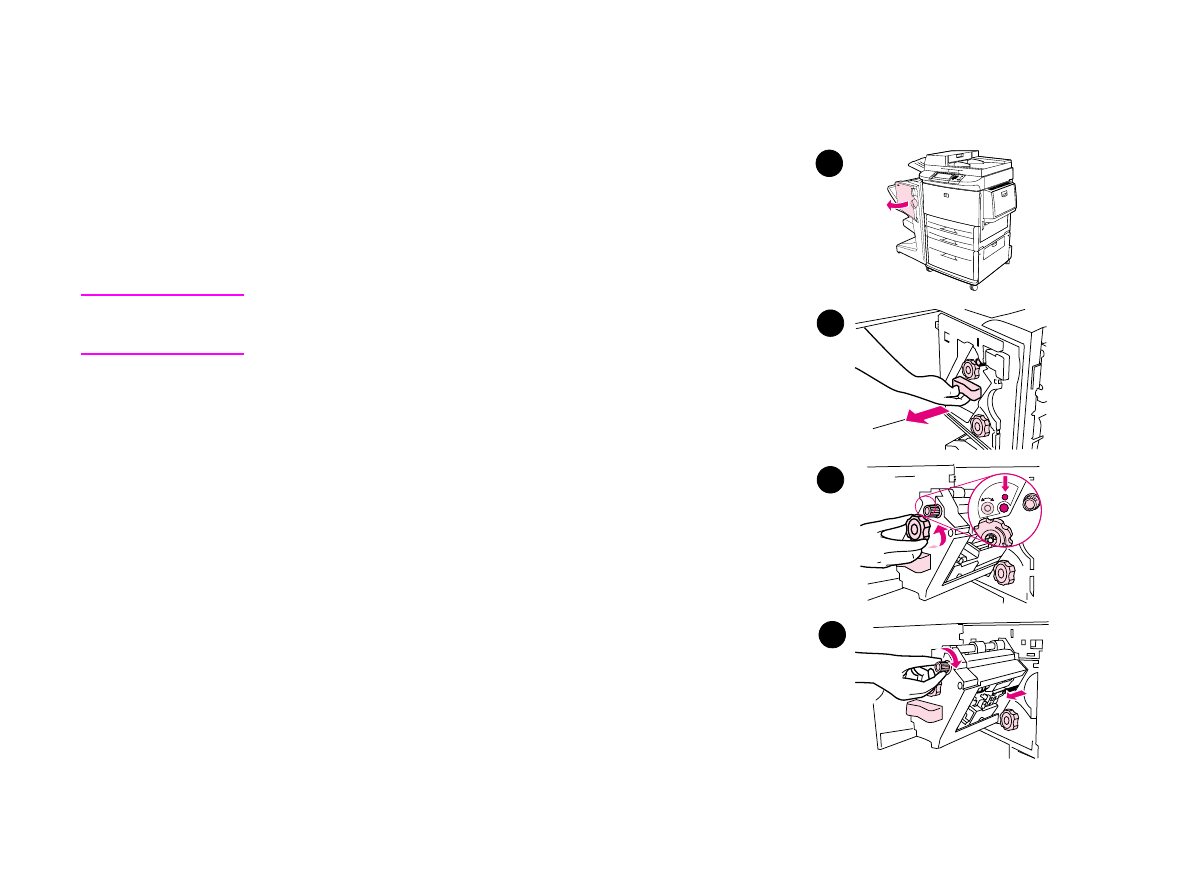
7 Řešení problémů
115
Odstraňování uvíznutí
CSWW
Odstranění uvíznutých svorek z multifunkční dokončovací jednotky
1
Otevřete dvířka sešívací jednotky.
2
Vysuňte sešívačku směrem k sobě.
3
Otočte velkým zeleným kolečkem, aby byla v okně sešívací jednotky vidět modrá
tečka.
4
Otáčejte malým zeleným kolečkem na sešívací jednotce doleva, dokud se zásobník na
svorky nepohne doleva od sešívací jednotky.
VAROVÁNÍ
Než vyjmete zásobník na svorky, musí být v okně sešívací jednotky vidět modrá
tečka. Pokud se pokusíte vyjmout zásobník na svorky před tím, než je vidět modrá
tečka, může dojít k poškození dokončovací jednotky.
1
2
3
4
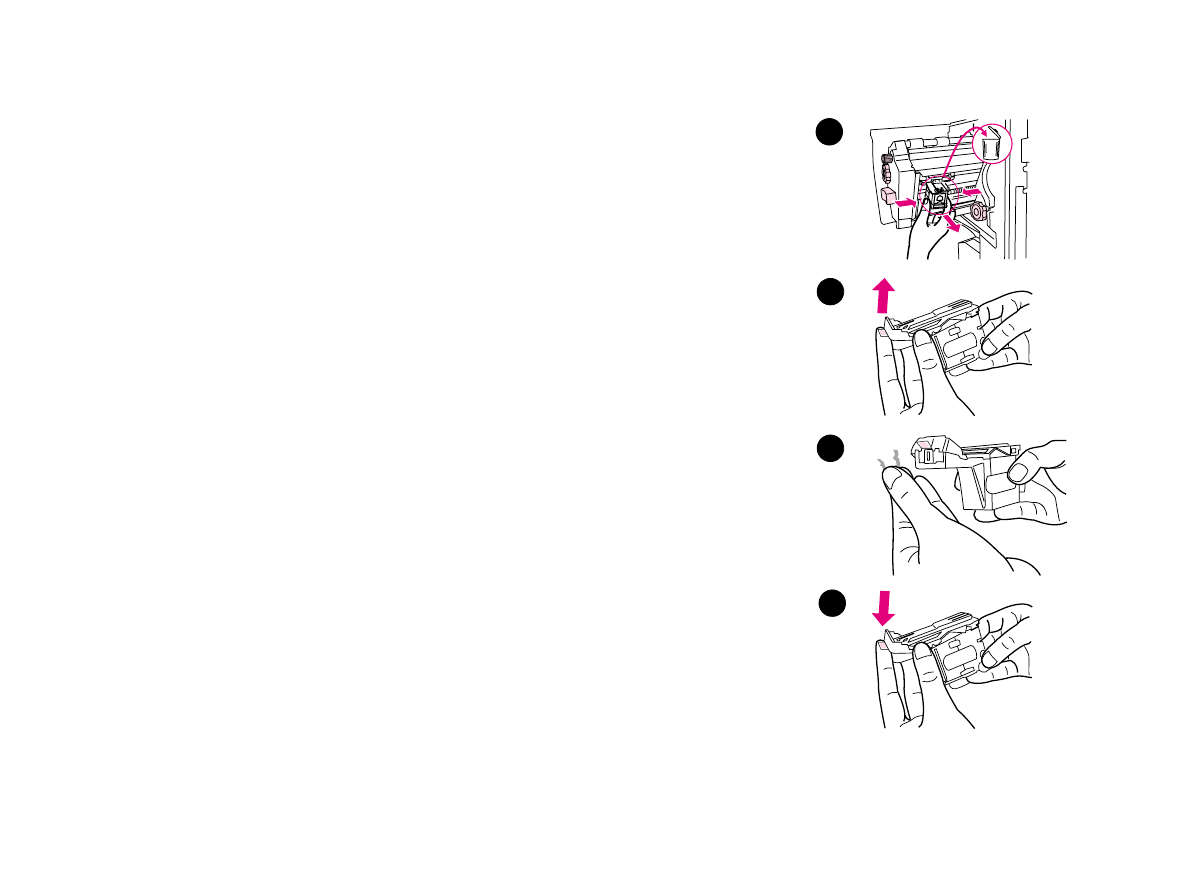
7 Řešení problémů
116
Odstraňování uvíznutí
CSWW
5
Vyjměte zásobník svorek.
6
Zvedněte páčku označenou zelenou tečkou.
7
Odstraňte poškozenou svorku.
8
Páčku označenou zelenou tečkou zatlačte dolů.
5
6
7
8
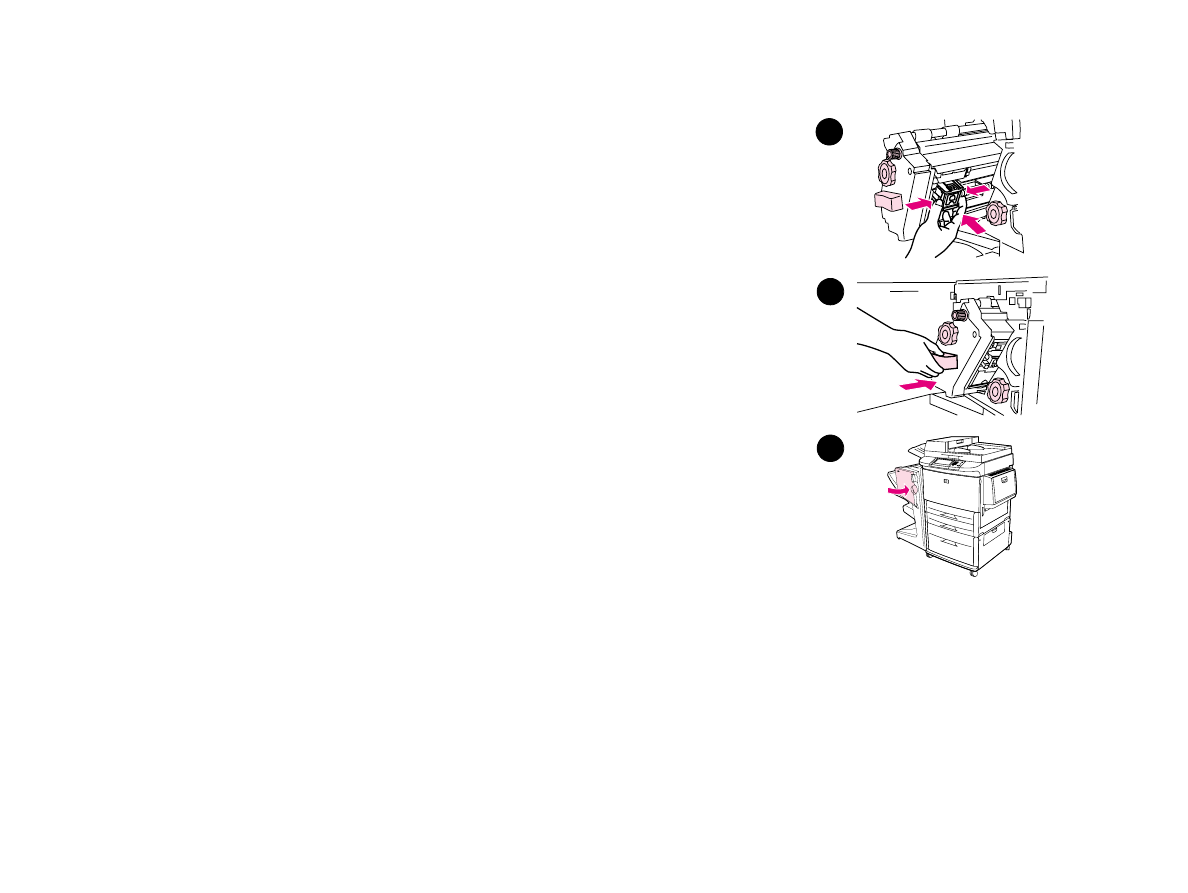
7 Řešení problémů
117
Odstraňování uvíznutí
CSWW
9
Zásobník svorek znovu nainstalujte.
10
Zasuňte sešívací jednotku do dokončovací jednotky.
11
Zavřete dvířka sešívací jednotky.
9
10
11
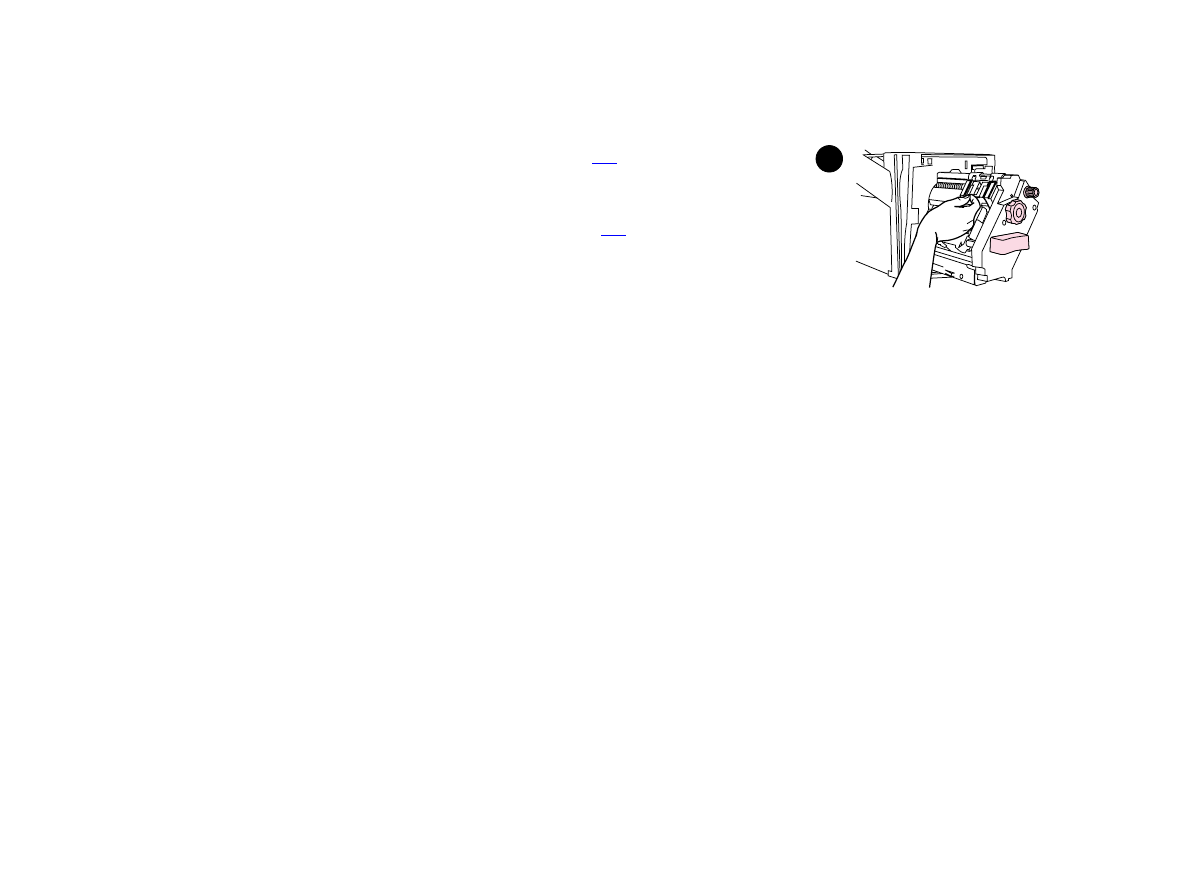
7 Řešení problémů
118
Odstraňování uvíznutí
CSWW
V ojedinělých případech může dojít k uvíznutí svorek v horní polovině sešívací hlavy.
1
Při odstraňování uvíznutých svorek z multifunkční dokončovací jednotky postupujte
podle pokynů uvedených v krocích 1 až 4 (viz stránka
115
).
2
Najděte poškozenou svorku na zadní straně sešívací jednotky a odstraňte ji.
3
Při odstraňování uvíznutých svorek z multifunkční dokončovací jednotky postupujte
podle pokynů uvedených v krocích 10 a 11 (viz stránka
115
).
2
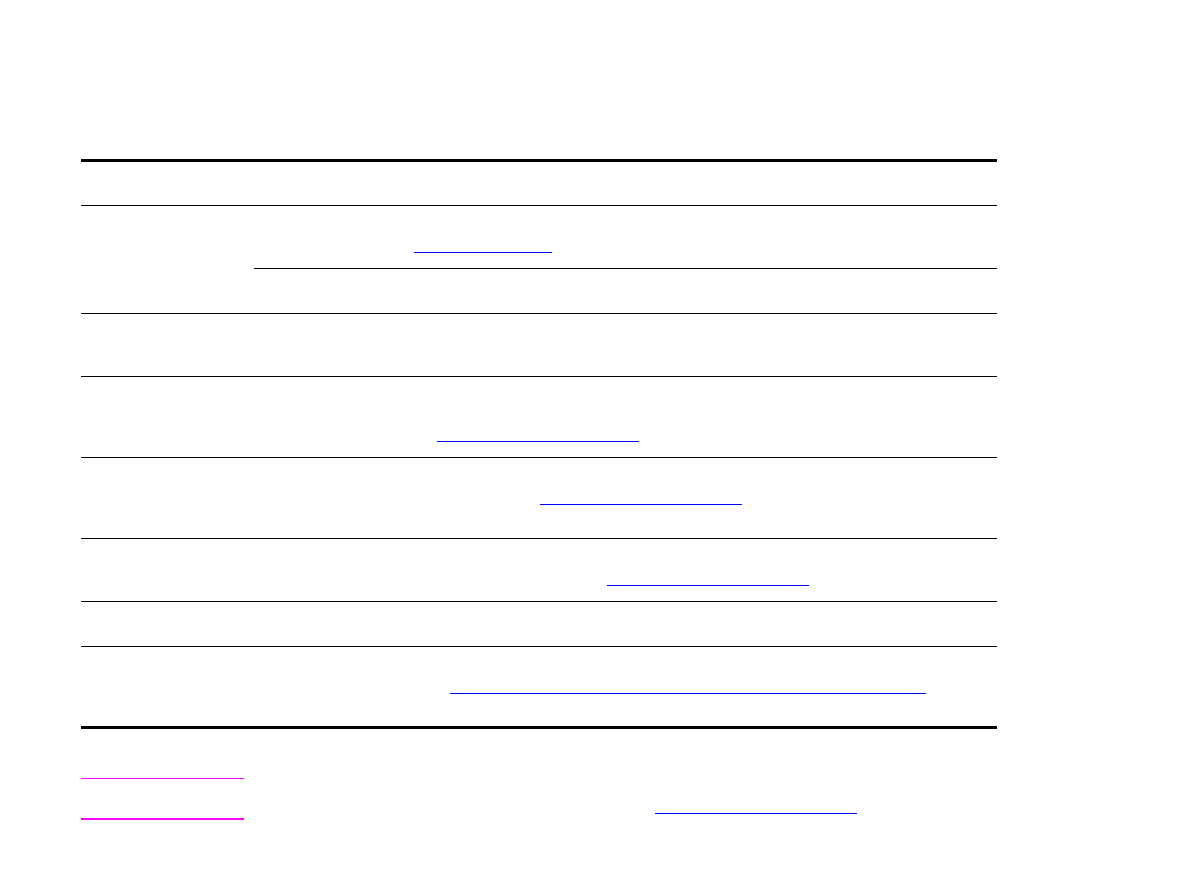
7 Řešení problémů
119
Odstraňování uvíznutí
CSWW